Txuas iPhone mus rau Wi-nkaus network muaj txiaj ntsig zoo vim tias nws tuaj yeem txuag koj cov ntaub ntawv xov tooj ntawm tes. Yog tias koj siv iPhone thawj zaug, koj yuav tsis paub yuav txuas iPhone li cas rau Wi-nkaus network. Txawm li cas los xij, cov txheej txheem rau kev ua yog yooj yim heev thiab tsuas yog xav tau ob peb kauj ruam.
Kauj ruam
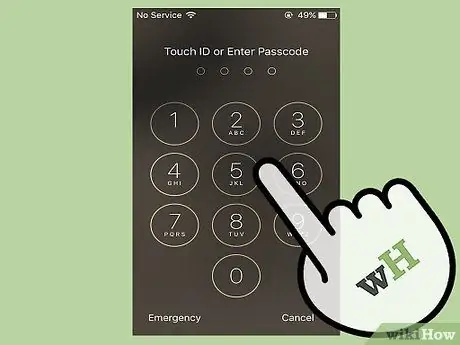
Kauj ruam 1. Xauv koj lub iPhone xauv npo
Muaj ob txoj hauv kev los ua qhov no:
- Xauv iPhone los ntawm kev tso koj tus ntiv tes xoo rau ntawm lub tsev thiab tso cai rau TouchID program los tshuaj xyuas koj cov ntiv tes.
- Nkag mus rau tus lej passcode uas muaj 4 tus lej. Nov yog cov cai tau teev tseg thaum koj teeb tsa iPhone.

Kauj Ruam 2. Nrhiav Cov Chaw app hauv iPhone
Cov Chaw app yog xim av thiab muaj lub cim zoo ib yam li lub iav.
Yog tias koj tsis tuaj yeem pom nws thiab koj lub iPhone tau ua khub nrog Siri, nias lub tsev nyob rau ob peb lub sijhawm kom qhib Siri. Nug Siri kom pab qhib lub app nrog lo lus tseem ceeb "Qhib Chaw"
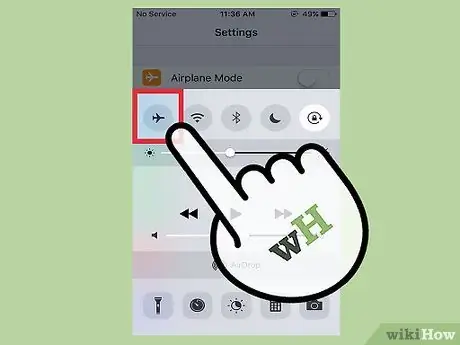
Kauj Ruam 3. Nco ntsoov tias Hom Dav Hlau tawm
Koj tsis tuaj yeem koom nrog Wi-nkaus network yog tias Hom Dav Hlau tau qhib.
- Hom Dav Hlau yog thawj qhov teeb tsa ntawm cov npe thaum koj qhib Chaw.
- Koj tuaj yeem qhia tau tias Hom Dav Hlau tau ua haujlwm yog tias khawm khawm hauv qhov swb yog mus rau sab xis thiab qhov chaw khoob tom qab lub pob ntsuab. Coj mus rhaub khawm kom tua nws.
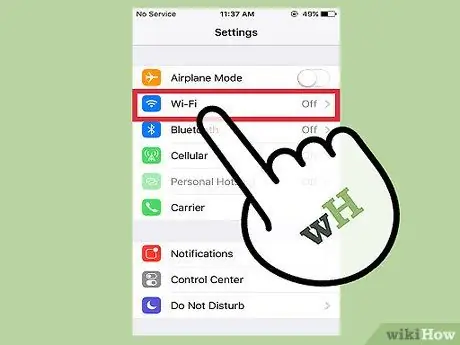
Kauj Ruam 4. Coj mus rhaub rau Wi-nkaus hauv Cov Ntawv Teev Npe
Thaum koj tau ua kom ntseeg tau tias hom dav hlau raug kaw, koj yuav pom Wi-nkaus thib ob hauv cov npe, tsuas yog hauv qab Hom Dav Hlau. Qhov teeb tsa no ua haujlwm los tswj koj li kev txuas Wi-nkaus.
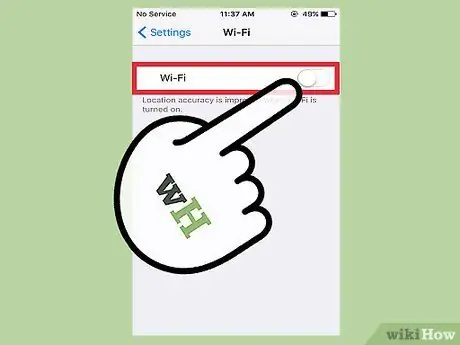
Kauj Ruam 5. Qhib Wi-nkaus
Yog tias Wi-Fi teeb tsa raug kaw, coj mus rhaub ntawm sab xis. Lub pob yuav tsum hloov mus rau sab xis thiab cov kab ntawv tom qab yuav tig ntsuab.
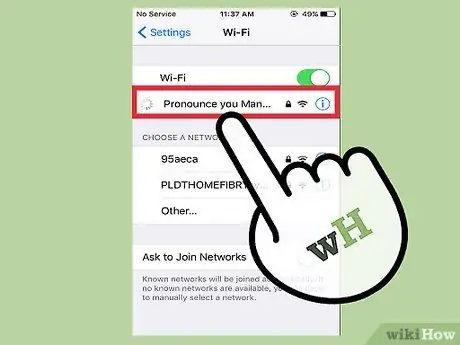
Kauj Ruam 6. Xaiv lub network koj xav txuas rau lub xov tooj
iPhone yuav tsum nqa cov npe ntawm Wi-nkaus network nyob ze uas iPhone tuaj yeem txuas rau. Nrhiav koj lub network hauv cov npe.
- Hauv lwm qhov xwm txheej, xws li thaum koj nyob hauv qhov chaw pej xeem thiab sim txuas koj lub iPhone rau Wi-nkaus ntawm lub tsev noj mov lossis ib qho chaw tshwj xeeb ntawm kev lag luam, saib lub npe ntawm Wi-nkaus network uas nyob hauv qhov chaw ntawd.
- Nrhiav seb Wi-Fi network twg raug kaw. Qhov no txhais tau tias lub network tau tiv thaiv tus password. Lub xauv network muaj lub cim ntsuas phoo nyob ib sab ntawm nws lub npe.
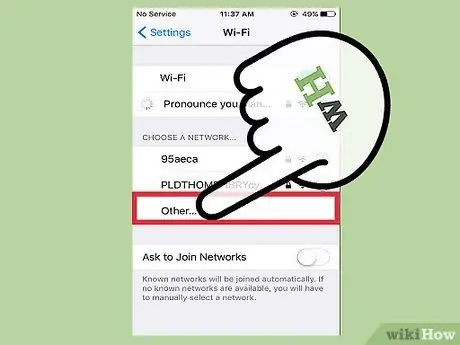
Kauj Ruam 7. Coj mus rhaub "Lwm yam" yog tias koj lub network tsis pom
Yog tias koj lub network Wi-nkaus tsis nyob hauv, nyem qhov "Lwm yam …".
- Hauv qhov teeb tsa no, ntaus lub npe ntawm koj li Wi-nkaus network. Tom qab ntawd, xaiv hom txheej txheem kev nyab xeeb uas tiv thaiv nws. Txhawm rau siv txoj hauv kev no, koj xav tau tus lej ruaj ntseg muab los ntawm Wi-Fi router lossis koj tuaj yeem nug tus thawj tswj hwm network txog hom kev ruaj ntseg uas siv los ntawm lub network.
- Qhov no tseem siv rau zais network. Yog tias koj paub tias koj tab tom txuas koj lub iPhone rau lub network zais, koj yuav tsum ua cov kauj ruam no.
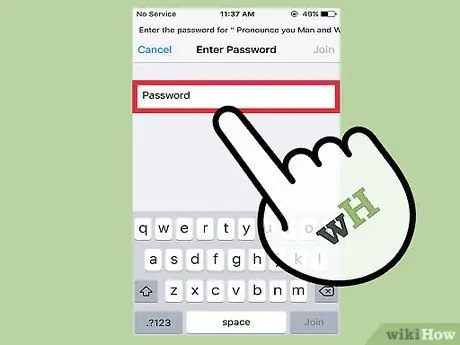
Kauj Ruam 8. Sau tus password yog tias Wi-nkaus network raug kaw
Tom qab koj coj mus rhaub ntawm Wi-nkaus network koj xav txuas rau koj lub xov tooj, lub vijtsam tom ntej yuav nug koj kom nkag mus rau tus password. Sau tus password kom raug.
Yog tias koj tsis paub tus password rau nkag mus rau Wi-nkaus network, koj yuav tsum nug tus tswv ntawm lub network. Lossis, yog tias koj yog tus tswv ntawm lub network thiab koj tsis nco qab lo lus zais hauv network, koj yuav tsum txheeb xyuas Wi-Fi router kom pom tias tus password tau sau rau nws lossis tiv tauj tus neeg lossis tuam txhab uas teeb tsa Wi-nkaus router rau koj
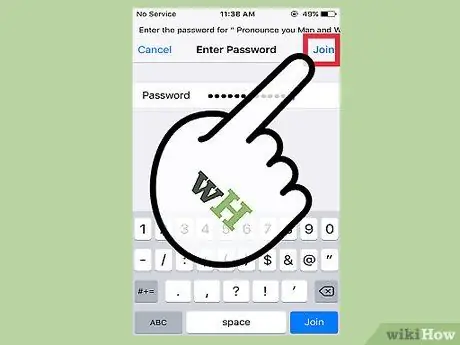
Kauj Ruam 9. Coj mus rhaub "Koom" hauv kaum sab xis saum toj tom qab koj tau nkag mus rau tus password
Yog tias koj nkag mus rau tus password kom raug, koj lub iPhone yuav tsum txuas nrog lub network tam sim ntawd.
Yog tias koj tsis tuaj yeem coj mus rhaub "Koom" lossis tsis muaj dab tsi tshwm sim thaum koj coj mus rhaub, tus password uas koj nkag mus tsis raug lossis luv dhau
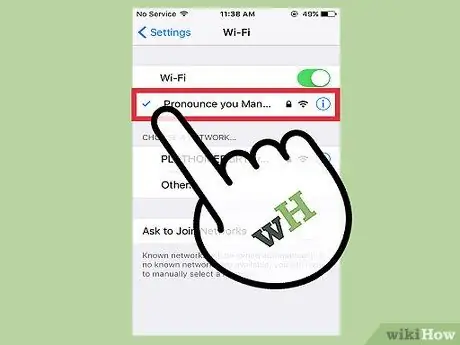
Kauj ruam 10. Nco ntsoov tias koj tau txuas nrog Wi-nkaus network
Thaum lub vijtsam iPhone rov qab mus rau nplooj ntawv Wi-nkaus thiab iPhone tau ua tiav txuas nrog Wi-nkaus network, koj yuav tsum pom lub cim xiav rau sab laug ntawm lub npe network.
Raws li cov kauj ruam ntxiv, koj tuaj yeem qhib Safari (lossis koj nyiam [browser] browser thov) thiab sim nkag mus rau hauv lub vev xaib. Yog tias lub vev xaib nthuav qhia tau zoo, koj lub iPhone tau txuas nrog Wi-nkaus network tau zoo. Txwv tsis pub, koj yuav tsum tau sim txuas koj lub iPhone rau Wi-nkaus network dua

Kauj ruam 11
Ntau lub khw noj mov thiab kev lag luam xav kom koj qhib lub vev xaib internet ntawm koj lub xov tooj kom ua tiav cov txheej txheem txuas koj lub iPhone rau lub network.
- Thaum koj qhib koj tus browser, koj yuav raug xa rov mus rau nplooj ntawv uas koj yuav tsum nyem "Txuas" lossis nkag mus rau tus password muab los ntawm koj tus lag luam kom koj tuaj yeem txuas rau lub network. Koj kuj tseem yuav tsum tau nyem lub pob hais tias koj pom zoo rau kev lag luam cov lus thiab cov xwm txheej.
- Tom qab ntawd, koj yuav tsum txuas nrog koj li kev lag luam Wi-nkaus network. Sim nkag mus rau lwm lub vev xaib kom paub tseeb tias qhov kev sib txuas tau muab ua haujlwm zoo.
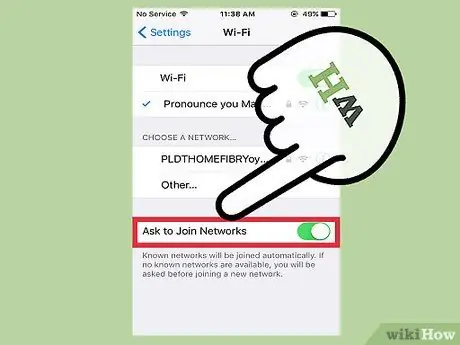
Kauj Ruam 12. Qhib Nug kom koom nrog tes hauj lwm xaiv
Thaum koj nyob sab nrauv qhov kev paub ntawm Wi-nkaus network, iPhone yuav tsis txuas rau lub network ntawd lawm. Yog tias koj xav siv Wi-nkaus network nyob rau lwm qhov, koj tuaj yeem qhib qhov Nug Kom Koom Tes Network xaiv.
- Coj mus rhaub cov "Nug kom koom nrog Networks" xaiv slider txav mus rau sab xis hauv qab ntawm Wi-nkaus chaw nplooj ntawv. Lub pob yuav tsum hloov mus rau sab xis thiab khawm tom qab yuav tsum ntsuab.
- Thaum koj nyob hauv qhov chaw uas tsis muaj neeg paub network, iPhone yuav nug koj kom sim txuas mus rau ib qho ntawm tes hauj lwm nws pom thaum koj sim siv internet browser. Txhawm rau ua li ntawd, koj yuav tsum txuas koj lub iPhone rau lub network uas muaj pub dawb lossis koj yuav tsum paub tus password uas yuav tsum tau koom nrog lub xauv network. Ua raws cov kauj ruam 6-10 saum toj no txhawm rau txuas rau lub network tshiab.
Lub tswv yim
- Yog iPhone pom Wi-nkaus network nyob ze, nws yuav nug koj kom koom nrog Wi-nkaus network nrog nws tus kheej kev sib tham. Nco ntsoov tias koj tsuas yog koom nrog cov network koj ntseeg siab.
- Yog tias koj twb tau txuas nrog Wi-nkaus network, koj yuav pom lub npe network nyob ib sab ntawm lo lus Wi-Fi thaum koj qhib Chaw.
- Tom qab koom nrog Wi-nkaus network, iPhone yuav nco qab lub network rau koj thiab yuav tam sim sim koom nrog nws thaum twg iPhone pom lub network.







